
Скриншот ниже выглядит знакомым? Если вы работаете в Windows 10 и заметили, что процесс «Windows Modules Installer Worker» использует большой процент вашего процессора, вы не одиноки. Мы видели, что многие пользователи Windows сообщают об этой проблеме. Но хорошая новость в том, что вы можете это исправить. Мы собрали 2 решения, которые вы можете попробовать.
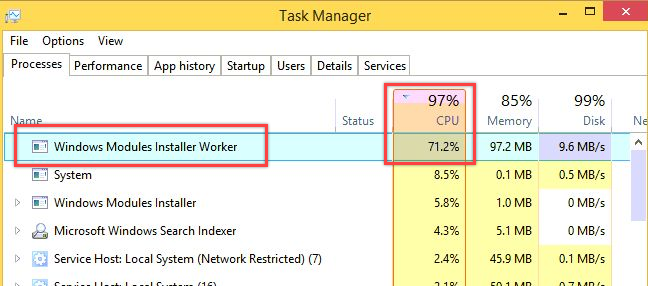
Что такое Windows Modules Installer Worker?
Windows Modules Installer Worker (TiWorker.Exe) — это служба обновления Windows, которая ищет новые обновления и устанавливает их на ваш компьютер. Другими словами, когда система вашего компьютера проверяет наличие обновлений Windows или устанавливает какие-либо обновления, этот процесс будет выполняться автоматически.
Как исправить работоспособность Windows Modules Installer Worker при высокой загрузке процессора?
Вот 2 решения, которые вы можете попробовать решить эту проблему. Возможно, вам не придется пробовать оба из них; Если метод 1 не работает, вы можете попробовать метод 2, чтобы решить проблему.
Autodata Automotive Repair Software | UK
Примечание. Способ 1 и Способ 2 остановят автоматическое обновление Windows на вашем компьютере.
Способ 1. Остановите и отключите службу Центра обновления Windows
Только когда служба обновления Windows работает, Windows может проверять или устанавливать обновления. Поэтому, если мы остановим и отключим службу Центра обновления Windows, Windows не сможет проверить или установить какое-либо обновление. В результате рабочий процесс установщика модулей Windows не будет использовать большой процент вашего процессора.
Вот как вы можете остановить и отключить службу Windows Update:
- На клавиатуре нажмите клавишу с логотипом Windows + R (одновременно), чтобы вызвать окно «Выполнить».
- Введите services.msc и нажмите ОК.

- Найдите «Центр обновления Windows» и нажмите двойным кликом по строчке.
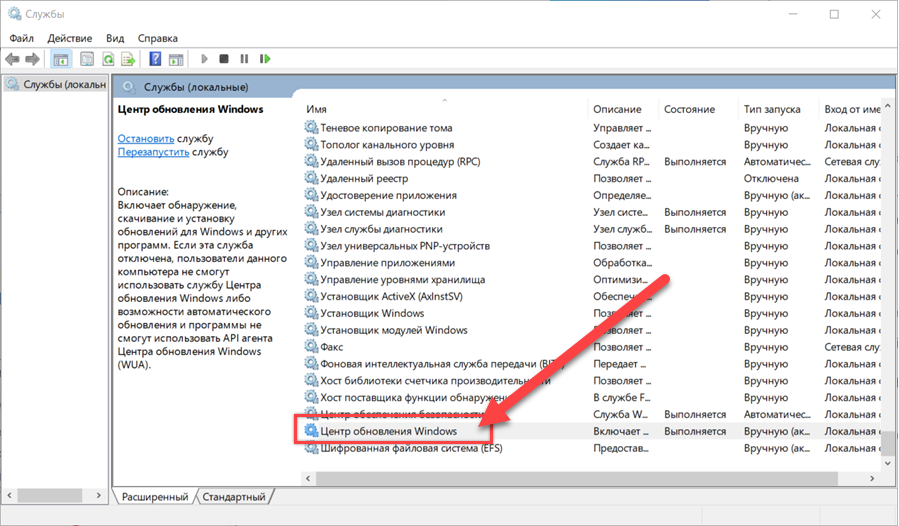
- Установите тип запуска «Отключена» и нажмите «Остановить». Затем нажмите Применить > ОК.
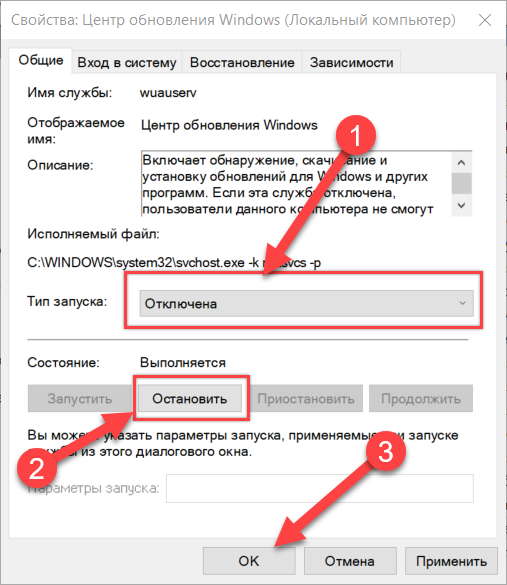
- Загрузка процессора на вашем компьютере должна вернуться к нормальной. Если это не так, вы можете попробовать способ 2 ниже.
Способ 2: Изменить настройки Интернета
Другой способ остановить автоматическое обновление Windows на вашем компьютере — изменить подключение к Интернету. Смотри как:
Случай 1: Если вы используете сеть Wi-Fi
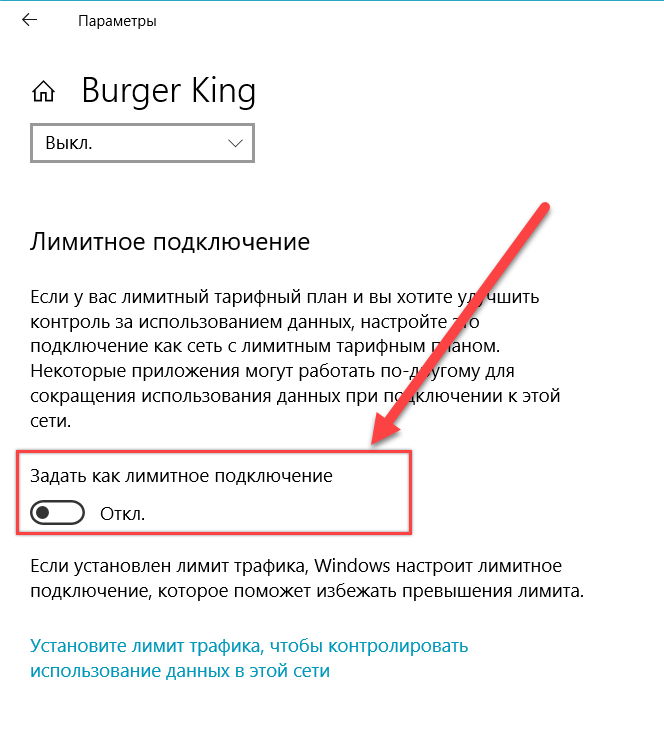
Диагностика в кармане — Launch X431 iDiag (H-Auto)
- Нажмите Windows+i.
- Перейдите Сеть и Интернет > Wi-Fi.
- Нажмите «Управление известными сетями».
- Найдите Wi fi сеть к которой вы подключены, нажмите «Свойства».
- Переключите тумблер в положение «Вкл», в разделе «Лимитное подключение».
Готово. Проверьте, исчезла ли проблема.
Случай 2: Если вы используете сеть Ethernet
- На клавиатуре нажмите клавишу с логотипом Windows и R одновременно, чтобы вызвать окно Выполнить.
- Введите regedit и нажмите ОК.
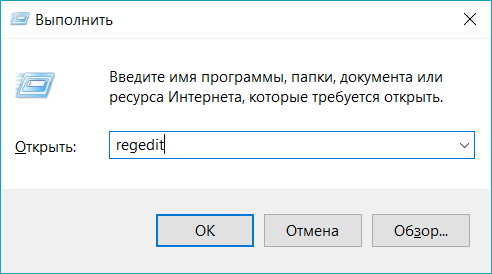
- Нажмите Да, когда появится запрос UAC (Контроль учетных записей).
- В открытом окне перейдите к HKEY_LOCAL_MACHINE > SOFTWARE > Microsoft > Windows NT > CurrentVersion > NetworkList > DefaultMediaCost затем щелкните правой кнопкой мыши DefaultMediaCost и выберите «Разрешения».
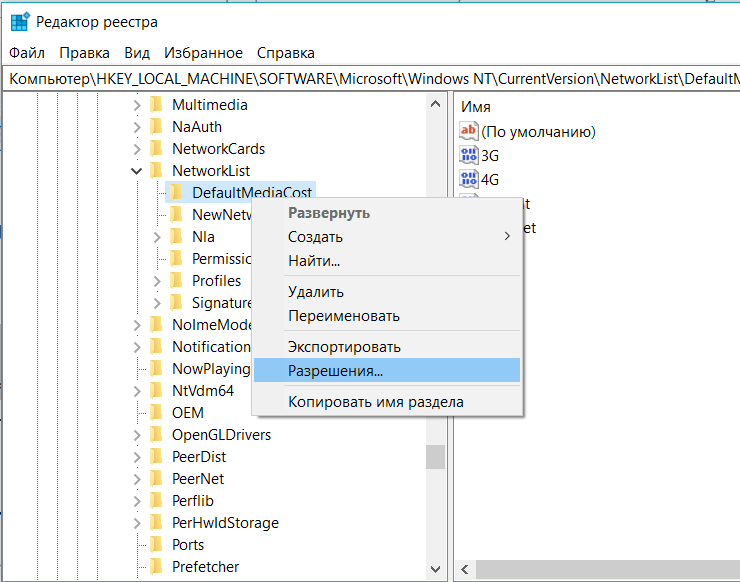
- Нажмите кнопку «Добавить…». Затем введите свое имя пользователя в поле Введите имена объектов и нажмите «Проверить имена».
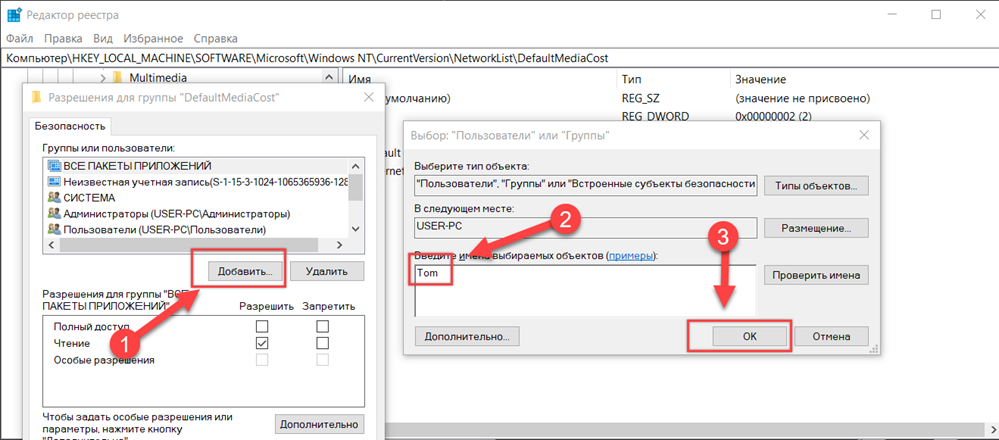
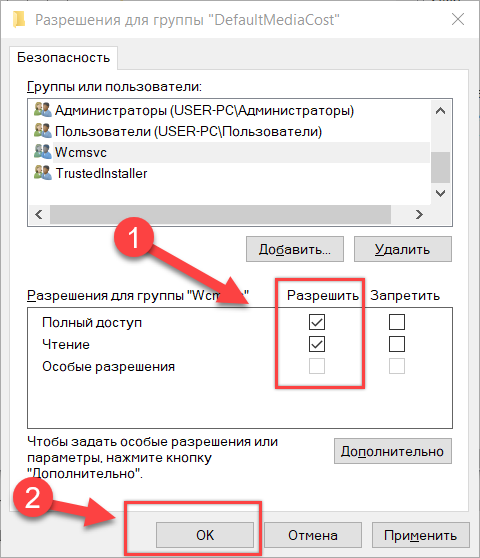
Нажмите ОК.
Нажмите ОК.
Нажмите OK и закройте окно редактора Regedit.
Теперь Windows Installer Worker возможно не будет вызывать высокую загрузку процессора в Windows 10.
Источник: comhub.ru
Исправить ошибки AutoWorkplace.exe и скачать
Файлы Windows Executable, такие как AutoWorkplace.exe, используют расширение EXE. Файл считается файлом Win32 EXE (Исполняемое приложение) и впервые был создан компанией Microsoft для пакета ПО Microsoft (R) Windows (R) Operating System.
Первый выпуск файла AutoWorkplace.exe на платформе Windows 8.1 состоялся 10/18/2013 для Windows 8.1. Выпуск этого файла является последней и наиболее актуальной версией от компании Microsoft.
Продолжайте читать, чтобы найти загрузку правильной версии файла AutoWorkplace.exe (бесплатно), подробные сведения о файле и порядок устранения неполадок, возникших с файлом EXE.

Рекомендуемая загрузка: исправить ошибки реестра в WinThruster, связанные с AutoWorkplace.exe и (или) Windows.


![]()
Совместимость с Windows 10, 8, 7, Vista, XP и 2000
Средняя оценка пользователей
![]()
Обзор файла
| Разработчик ПО: | Microsoft Corporation |
| Программа: | Microsoft (R) Windows (R) Operating System |
| Авторское право: | Copyright (c) Microsoft Corporation. All rights reserved. |
| Набор символов: | Unicode |
| Код языка: | Neutral |
| Флаги файлов: | (none) |
| Маска флагов файлов: | 0x003f |
| Точка входа: | 0xc2ce |
| Размер кода: | 41984 |
| Версия сборки: | 6.3.0.0 |
| Размер файла: | 44 kB |
| Дата и время изменения файла: | 2013:08:22 05:23:54+00:00 |
| Дата и время изменения индексного дескриптора файлов: | 2017:11:05 07:04:30+00:00 |
| Тип файла: | Win32 EXE |
| Тип MIME: | application/octet-stream |
| Тип компьютера: | Intel 386 or later, and compatibles |
| Метка времени: | 2013:08:22 01:40:02+00:00 |
| Тип PE: | PE32 |
| Версия компоновщика: | 11.0 |
| Размер кода: | 41984 |
| Размер инициализированных данных: | 2560 |
| Размер неинициализированных данных: | |
| Точка входа: | 0xc2ce |
| Версия ОС: | 4.0 |
| Версия образа: | 0.0 |
| Версия подсистемы: | 4.0 |
| Подсистема: | Windows GUI |
| Номер версии файла: | 6.3.9600.16384 |
| Номер версии продукта: | 6.3.9600.16384 |
| Маска флагов файлов: | 0x003f |
| Флаги файлов: | (none) |
| Файловая ОС: | Win32 |
| Тип объектного файла: | Executable application |
| Подтип файла: | |
| Код языка: | Neutral |
| Набор символов: | Unicode |
| Наименование компании: | Microsoft Corporation |
| Описание файла: | |
| Версия файла: | 6.3.9600.16384 |
| Внутреннее имя: | AutoWorkplace.exe |
| Авторское право: | Copyright (c) Microsoft Corporation. All rights reserved. |
| Оригинальное имя файла: | AutoWorkplace.exe |
| Название продукта: | Microsoft (R) Windows (R) Operating System |
| Версия продукта: | 6.3.9600.16384 |
✻ Фрагменты данных файлов предоставлены участником Exiftool (Phil Harvey) и распространяются под лицензией Perl Artistic.
Что такое сообщения об ошибках AutoWorkplace.exe?
AutoWorkplace.exe — ошибки выполнения
Ошибки выполнения — это ошибки Windows, возникающие во время «выполнения». Термин «выполнение» говорит сам за себя; имеется в виду, что данные ошибки EXE возникают в момент, когда происходит попытка загрузки файла AutoWorkplace.exe — либо при запуске приложения Windows, либо, в некоторых случаях, во время его работы. Ошибки выполнения являются наиболее распространенной разновидностью ошибки EXE, которая встречается при использовании приложения Windows.
В большинстве случаев ошибки выполнения AutoWorkplace.exe, возникающие во время работы программы, приводят к ненормальному завершению ее работы. Большинство сообщений об ошибках AutoWorkplace.exe означают, что либо приложению Windows не удалось найти этот файл при запуске, либо файл поврежден, что приводит к преждевременному прерыванию процесса запуска. Как правило, Windows не сможет запускаться без разрешения этих ошибок.
К числу наиболее распространенных ошибок AutoWorkplace.exe относятся:
- AutoWorkplace.exe — недопустимое изображение.
- AutoWorkplace.exe — ошибка приложения.
- Не удается найти AutoWorkplace.exe.
- Не удается установить AutoWorkplace.exe.
- Не удается запустить AutoWorkplace.exe. Класс не зарегистрирован.
- Не удается запустить AutoWorkplace.exe.
- Не удалось правильно инициализировать AutoWorkplace.exe.
- Ошибка файла AutoWorkplace.exe; файл должен быть закрыт. Приносим извинения за неудобства.
- Файл AutoWorkplace.exe не является допустимым приложением Win32.
- Файл AutoWorkplace.exe не выполняется.
- Не удается найти AutoWorkplace.exe.
- Ошибка при запуске программы: AutoWorkplace.exe.
- Неправильный путь приложения: AutoWorkplace.exe.
- Файл AutoWorkplace.exe отсутствует или поврежден.
- Windows не удалось запустить — AutoWorkplace.exe.
Системная ошибка
![]()
Не удается запустить программу из-за отсутствия AutoWorkplace.exe на компьютере. Попробуйте переустановить программу, чтобы устранить эту проблему.

Таким образом, крайне важно, чтобы антивирус постоянно поддерживался в актуальном состоянии и регулярно проводил сканирование системы.
Поиск причины ошибки AutoWorkplace.exe является ключом к правильному разрешению таких ошибок. Несмотря на то что большинство этих ошибок EXE, влияющих на AutoWorkplace.exe, происходят во время запуска, иногда ошибка выполнения возникает при использовании Microsoft (R) Windows (R) Operating System. Причиной этого может быть недостаточное качество программного кода со стороны Microsoft Corporation, конфликты с другими приложениями, сторонние плагины или поврежденное и устаревшее оборудование. Кроме того, эти типы ошибок AutoWorkplace.exe могут возникать в тех случаях, если файл был случайно перемещен, удален или поврежден вредоносным программным обеспечением. Таким образом, крайне важно, чтобы антивирус постоянно поддерживался в актуальном состоянии и регулярно проводил сканирование системы.
Как исправить ошибки AutoWorkplace.exe — 3-шаговое руководство (время выполнения: ~5-15 мин.)
Если вы столкнулись с одним из вышеуказанных сообщений об ошибке, выполните следующие действия по устранению неполадок, чтобы решить проблему AutoWorkplace.exe. Эти шаги по устранению неполадок перечислены в рекомендуемом порядке выполнения.
Шаг 1. Восстановите компьютер до последней точки восстановления, «моментального снимка» или образа резервной копии, которые предшествуют появлению ошибки.
Чтобы начать восстановление системы (Windows XP, Vista, 7, 8 и 10):
- Нажмите кнопку «Пуск» в Windows
- В поле поиска введите «Восстановление системы» и нажмите ENTER.
- В результатах поиска найдите и нажмите «Восстановление системы»
- Введите пароль администратора (при необходимости).
- Следуйте инструкциям мастера восстановления системы, чтобы выбрать соответствующую точку восстановления.
- Восстановите компьютер к этому образу резервной копии.
Если на этапе 1 не удается устранить ошибку AutoWorkplace.exe, перейдите к шагу 2 ниже.

Шаг 2. Запустите средство проверки системных файлов (System File Checker), чтобы восстановить поврежденный или отсутствующий файл AutoWorkplace.exe.
Средство проверки системных файлов (System File Checker) — это утилита, входящая в состав каждой версии Windows, которая позволяет искать и восстанавливать поврежденные системные файлы. Воспользуйтесь средством SFC для исправления отсутствующих или поврежденных файлов AutoWorkplace.exe (Windows XP, Vista, 7, 8 и 10):
- Нажмите кнопку «Пуск» в Windows
- В поле поиска введите cmd, но НЕ НАЖИМАЙТЕ ENTER.
- Нажмите и удерживайте CTRL-Shift на клавиатуре, одновременно нажимая ENTER.
- Появится диалоговое окно запроса разрешения.
- В поле нажмите «ДА».
- Должен отображаться черный экран с мигающим курсором.
- На этом черном экране введите sfc /scannow и нажмите ENTER.
- Средство проверки системных файлов (System File Checker) начнет поиск неполадок, связанных с AutoWorkplace.exe, а также других неполадок с системными файлами.
- Для завершения процесса следуйте инструкциям на экране.
Следует понимать, что это сканирование может занять некоторое время, поэтому необходимо терпеливо отнестись к процессу его выполнения.
Если на этапе 2 также не удается устранить ошибку AutoWorkplace.exe, перейдите к шагу 3 ниже.
Шаг 3. Выполните обновление Windows.
Когда первые два шага не устранили проблему, целесообразно запустить Центр обновления Windows. Во многих случаях возникновение сообщений об ошибках AutoWorkplace.exe может быть вызвано устаревшей операционной системой Windows. Чтобы запустить Центр обновления Windows, выполните следующие простые шаги:
- Нажмите кнопку «Пуск» в Windows
- В поле поиска введите «Обновить» и нажмите ENTER.
- В диалоговом окне Центра обновления Windows нажмите «Проверить наличие обновлений» (или аналогичную кнопку в зависимости от версии Windows)
- Если обновления доступны для загрузки, нажмите «Установить обновления».
- После завершения обновления следует перезагрузить ПК.
Если Центр обновления Windows не смог устранить сообщение об ошибке AutoWorkplace.exe, перейдите к следующему шагу. Обратите внимание, что этот последний шаг рекомендуется только для продвинутых пользователей ПК.

Если эти шаги не принесут результата: скачайте и замените файл AutoWorkplace.exe (внимание: для опытных пользователей)
Если ни один из предыдущих трех шагов по устранению неполадок не разрешил проблему, можно попробовать более агрессивный подход (примечание: не рекомендуется пользователям ПК начального уровня), загрузив и заменив соответствующую версию файла AutoWorkplace.exe. Мы храним полную базу данных файлов AutoWorkplace.exe со 100%-ной гарантией отсутствия вредоносного программного обеспечения для любой применимой версии Windows . Чтобы загрузить и правильно заменить файл, выполните следующие действия:
- Найдите версию операционной системы Windows в нижеприведенном списке «Загрузить файлы AutoWorkplace.exe».
- Нажмите соответствующую кнопку «Скачать», чтобы скачать версию файла Windows.
- Копировать файл в соответствующий каталог вашей версии Windows:
Windows 8.1: C:WindowsSystem32
Если этот последний шаг оказался безрезультативным и ошибка по-прежнему не устранена, единственно возможным вариантом остается выполнение чистой установки Windows 8.1.
СОВЕТ ОТ СПЕЦИАЛИСТА: Мы должны подчеркнуть, что переустановка Windows является достаточно длительной и сложной задачей для решения проблем, связанных с AutoWorkplace.exe. Во избежание потери данных следует убедиться, что перед началом процесса вы создали резервные копии всех важных документов, изображений, установщиков программного обеспечения и других персональных данных. Если вы в настоящее время не создаете резервных копий своих данных, вам необходимо сделать это немедленно.
Источник: www.exefiles.com
AUTOLIS Installer — комфортное программирование на частоте 2,4 ГГц
AUTOLIS Installer — новое решение для программирования систем АВТОЛИС. Специалистам авторизованных установочных центров стал доступен комплект, состоящий из приложения для ПК, работающего под управлением Windows XP(SP3),Vista,7,8,10 и беспроводного USB-загрузчика AUTOLIS, поддерживающего связь с системой на частоте 2,4 ГГц. Использование AUTOLIS Installer значительно оптимизирует процесс установки систем AUTOLIS . Настройка охранного комплекса под управлением AUTOLIS выполняется с использованием самого современного способа связи для настройки охранных систем – беспроводной передачи данных по защищенному каналу.


Что дает установщику программа AUTOLIS Installer:
1. Отличный инструмент для настройки систем AUTOLIS, с наглядным и интуитивно понятным интерфейсом.
2. Максимальное удобство подключения к основному блоку системы по радиоканалу на частоте 2,4 ГГц, с расстояния 5-10 метров.
3. Мгновенное получение всех текущих настроек системы при соединении с ней.
4. Индикацию конфигурации охранного комплекса AUTOLIS:
- модель основного блока сигналайзера (AUTOLIS Signalizer, AUTOLIS Mobile);
- версия ПО основного блока;
- количество и номера меток, записанных в систему;
- количество и тип модулей CBI


5. Возможность моделирования индивидуальных наборов настроек (пресетов) и сохранение их на ПК в виде файлов под собственными именами.
6. Возможность мгновенной загрузки пресетов из сохраненных на ПК файлов конфигураций.
7. Возможность проверить соответствие номеров (ID) меток основному блоку системы, «привязанных» друг к другу при формировании комплекта на производстве.
8. Возможность установки запрета программирования меток для пользователя.
9. Гибкое программирование таймерных каналов системы и настроек GSM-оповещения.


10. «Заливка» установленного набора функций в систему выполняется в течение 4-5 секунд одним нажатием на соответствующую кнопку приложения.

11. Возможность самостоятельно обновлять программу AUTOLIS Installer, используя дистрибутив, размещенный на сайте www.autolis.ru
12. Быстрый доступ к программированию новых функций систем AUTOLIS при обновлении программы AUTOLIS Installer.


Порядковые номера разделов приложения (с 1-го по 13-й включительно) соответствуют номерам разделов Таблиц программирования систем AUTOLIS . В приложении есть возможность выполнять настройки в Защищенном разделе программирования (№ 10). Для входа в этот раздел необходим PIN -код, указанный под защитным слоем в индивидуальной карте пользователя. PIN -код может быть предоставлен пользователем системы. Все действия по программированию меток и изменению кодов ( SERVICE -кода, PIN -кода, PIN 2-кода) должны быть согласованы с пользователем системы AUTOLIS .
Дистрибутив программы с необходимыми драйверами и Инструкцией по установке доступен для скачивания авторизованным установочным центрам в разделе Техподдержка нашего сайта.
AUTOLIS Installer — для профессионалов в защите от угона!
Источник: autolis.ru